Muitos usuários reclamaram que a janela do aplicativo de área de trabalho Teams às vezes pode ficar preta logo após a inicialização. Não há opções disponíveis, a janela do aplicativo está toda preta. Outras vezes, o Teams exibe uma tela preta apenas na janela da reunião. Vamos ver o que pode estar causando esse problema incomum e como você pode corrigi-lo.
Como faço para corrigir problemas de tela preta do Microsoft Teams?
⇒ Solução rápida : verifique se o Teams for Web está funcionando corretamente. Muitas vezes, os bugs que afetam o aplicativo de desktop não afetam o aplicativo da web.
Feche todos os processos e reinicie as equipes
- Saia de sua conta do Teams.
- Inicie o Gerenciador de tarefas e localize todos os processos do Microsoft Teams em execução em segundo plano.
- Clique com o botão direito em cada processo e selecione Finalizar tarefa .
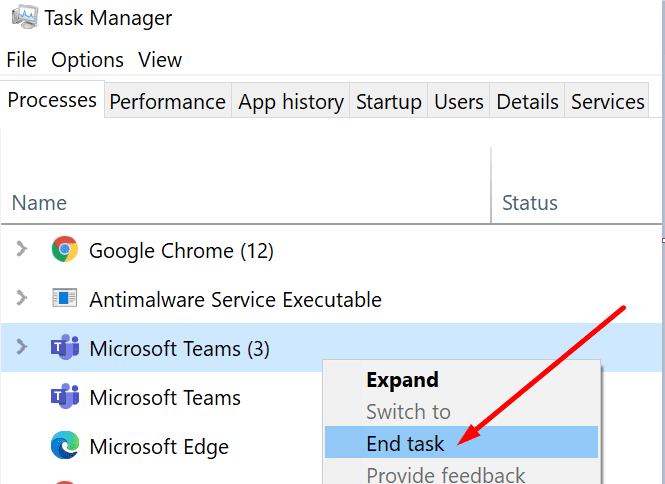
- Feche o aplicativo Gerenciador de tarefas e inicie o Teams novamente. Faça login e verifique se a janela do aplicativo ainda está preta.
A propósito, se você possui um dispositivo Surface e frequentemente se depara com esse problema, use o método “Finalizar tarefa” toda vez que você desencaixar e, em seguida, encaixar novamente seu dispositivo. Os usuários notaram que encaixar ou desencaixar o dispositivo geralmente faz com que a janela do aplicativo fique preta.
Falando nisso, muitos usuários do Teams também notaram que a tela preta ocorre muito logo depois de iniciar a Ferramenta de Recorte . Saia completamente do Teams antes de iniciar a Ferramenta de Recorte. Você pode então iniciar o Teams novamente e verificar se percebe alguma melhoria.
Iniciar reunião de equipes no Outlook
Abra o Outlook na web e clique no botão Nova reunião de equipes para ingressar em um novo encontro. Muitas pessoas usaram essa solução alternativa para contornar o problema da tela preta. Verifique se as equipes funcionam bem e cancele a participação nessa reunião.
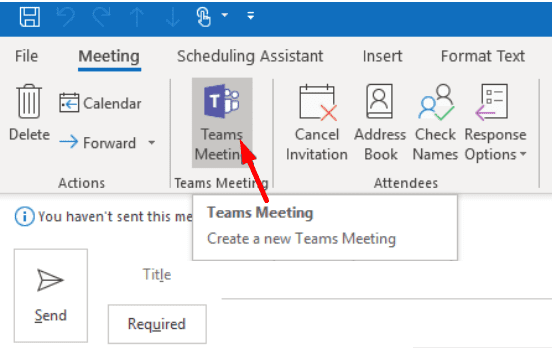
Atualize seus drivers
Certifique-se de que seus drivers gráficos estejam atualizados. Drivers desatualizados podem causar todos os tipos de problemas de exibição, incluindo aquele sobre o qual estamos falando neste guia.
- Inicie o Gerenciador de dispositivos e clique em Adaptadores de vídeo para expandir a lista.
- Clique com o botão direito em sua GPU e selecione Atualizar driver .

- Reinicie o seu computador e verifique se a tela preta ainda está lá.
- Se o problema persistir, clique com o botão direito novamente no driver da GPU e selecione Desinstalar dispositivo . Se o driver foi corrompido, isso deve consertar.
- Reinicie o seu computador e inicie o Teams novamente.
Se o seu dispositivo tiver duas placas gráficas
Se você possui um computador equipado com duas placas gráficas diferentes (uma GPU NVIDIA separada e uma placa gráfica integrada), use a placa integrada.
- Abra o Painel de controle NVIDIA e vá para Gerenciar configurações 3D .
- Em seguida, clique em Configurações do programa .
- Em Selecione um programa para personalizar , clique em Adicionar .
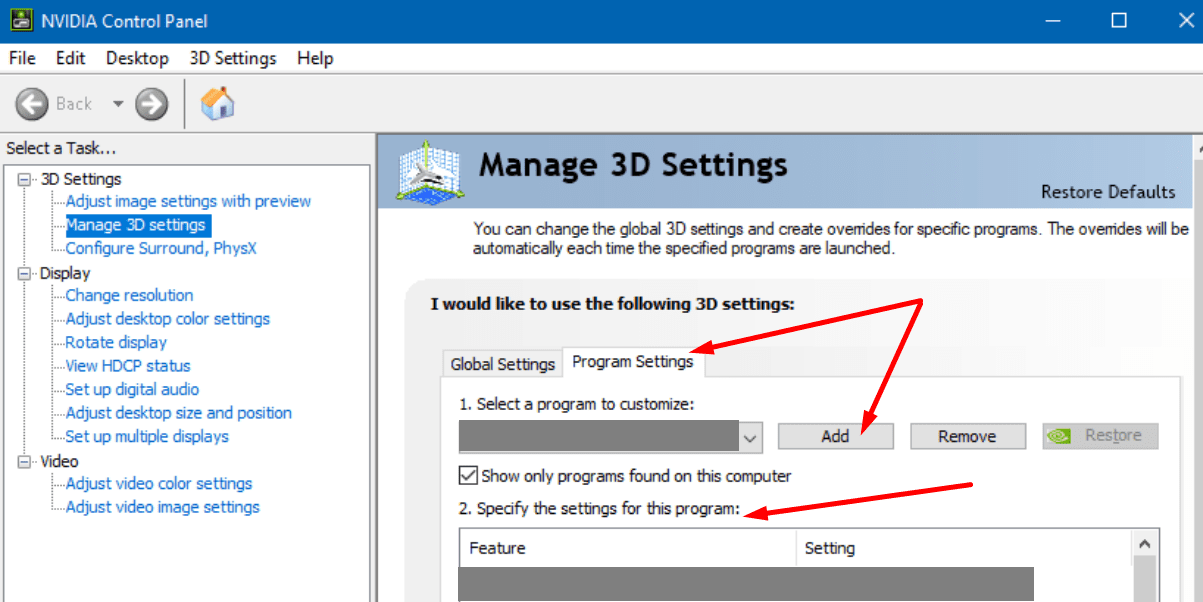
- Navegue até C: \ Users \ UserName \ AppData \ Local \ Microsoft \ Teams \ current \ Teams.exe. Você precisa substituir o arquivo Update.exe que o atalho do aplicativo seleciona por padrão.
- Em seguida, vá para Selecionar o processador gráfico preferido para este programa .
- Selecione a placa gráfica integrada.
- Salve as alterações, inicie equipes e verifique se o problema persiste.
Exclua o arquivo Settings.json
Vários usuários confirmaram que corrigiram o problema de tela preta no Teams excluindo o arquivo settings.json .
Navegue até C: \ Users \ UserName \ AppData \ Roaming \ Microsoft \ Teams. Localize o arquivo settings.json e exclua-o. 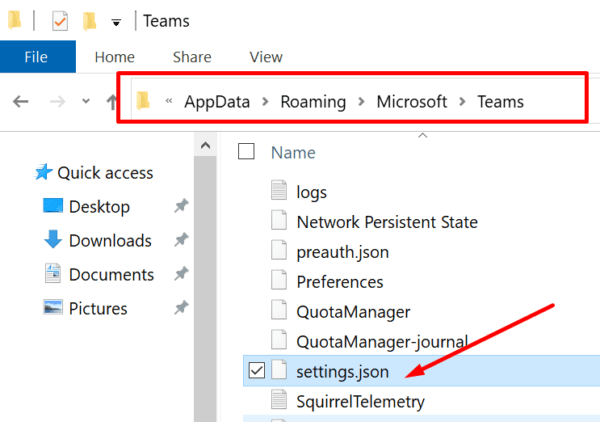
Diminua a resolução
Se o problema da janela da tela preta ocorrer apenas quando você começar a compartilhar a tela, diminua a resolução e verifique se isso ajuda.
- Vá para Configurações , selecione Sistema e clique em Vídeo .
- Em Escala e layout , use o menu suspenso para selecionar uma resolução mais baixa. Verifique os resultados.
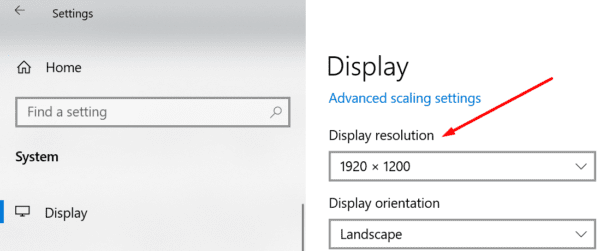
Se o problema persistir, verifique se você está tentando transmitir conteúdo protegido por direitos autorais. Por exemplo, se você tiver uma janela Netflix ativa ao habilitar o compartilhamento de tela no Teams, a janela do aplicativo ficará preta.
Não se preocupe com isso, não há nada de errado com o aplicativo ou com o seu computador. As equipes se comportam dessa forma intencionalmente para impedir que você compartilhe conteúdo protegido por direitos autorais.
Você pode ler mais sobre esse tópico em nosso guia Tela preta ao compartilhar Netflix nas equipes .
Conclusão
Se a tela de suas equipes escurecer, atualize seus drivers e use a placa gráfica integrada. Além disso, diminua a resolução e exclua o arquivo settings.json.
Você conseguiu corrigir esse problema para sempre? Clique nos comentários abaixo e diga-nos qual solução funcionou para você.
